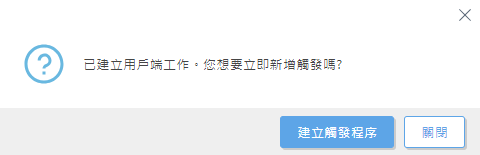檢查產品更新
檢查產品更新工作會強制檢查受管理電腦上的 ESET 安全性產品升級 (自動更新):
支援的 ESET 安全性產品: •ESET Endpoint Antivirus/Security for Windows 版本 10.1 和更新版本 |
•如果有更新版本的 ESET 安全性產品可用,則會下載該產品。
•ESET 安全性產品升級需要重新啟動電腦,但不會立即重新啟動 (不強制重新啟動)。ESET PROTECT On-Prem 管理員可以使用關閉電腦用戶端工作並選取 [將電腦重新開機] 核取方塊,以從 Web 主控台遠端強制執行電腦升級和重新啟動。
•在重新啟動之前,先前的 ESET 安全性產品將保持完整功能運作。升級將在下次電腦重新啟動後進行。
選取下列其中一個選項以建立新的用戶端工資握:
•按一下 [工作] > [新增] > ![]() [用戶端工作]。
[用戶端工作]。
•按一下 [工作] > 選取所需的工作類型,然後按一下 [新增] > ![]() [用戶端工作]。
[用戶端工作]。
•按一下 [電腦] 中的目標裝置,然後選取 ![]() [工作] >
[工作] > ![]() [新工作]。
[新工作]。
基本
在 [基本] 區段中,輸入有關工作的基本資訊,例如 [名稱] 及 [說明] (選用)。 按一下 [選取標籤] 以指派標籤。
在 [工作] 下拉式功能表中,選取您要建立和配置的工作類型。如果您先選取了特定工作類型,然後才建立新工作,則會依據您之前的選擇來預先選取 [工作]。[工作] (請參閱所有工作清單) 可定義工作的設定與行為。
設定
[設定] 不適用於此工作。 |
摘要
檢閱已配置設定的摘要,並按一下 [完成]。現在已建立用戶端工作,並將開啟小視窗:
•按一下 [建立觸發程序] (建議) 以指定用戶端工作目標 (電腦或群組) 和觸發程序。
•如果您按一下 [關閉],可以稍後建立觸發:按一下用戶端工作執行個體,然後從下拉式功能表中選擇 ![]() [執行於]。
[執行於]。